
Obsah:
- Autor John Day [email protected].
- Public 2024-01-30 11:59.
- Naposledy zmenené 2025-06-01 06:10.


Dobrý deň, chcete si postaviť vlastné náramkové hodinky?
Postaviť malé náramkové hodinky pre domácich majstrov je určite výzva. Výhodou je potešenie zo zrealizovania vlastného nápadu a hrdosť na dosiahnutie tejto úrovne znalostí …
Dôvod, prečo som si vyrobil vlastné hodinky, bol ten, že sa moje lacné inteligentné hodinky-uvádzané ako vodotesné-vzdali svojho úbohého ducha, keď sa ponorili do bazéna …: (Hnevalo ma teda kúpenie hodiniek (ďalšie drahé „solárne hodinky“). -hodinky to tiež vzdali-jeho malá batéria malej veľkosti nemala šancu nahradiť …).
Na druhej strane, existujúce projekty DIY-Watch pre moju príchuť boli väčšinou príliš ťažké alebo príliš rustikálne-preto som sa rozhodol postaviť si vlastné hodinky s možnosťou zahrnúť moje obľúbené funkcie!
Ak chcete, môžete softvér upraviť tak, aby realizoval svoje vlastné nápady: Komentoval som všetky riadky (v závislosti od zvoleného programu od 700 do 800 riadkov …)-Upozorňujeme však, že tento projekt je skutočne náročný a určite nie pre začiatočníkov. ! Malý a ľahký formát (30 x 30 x 10 mm) vyžaduje presnú manipuláciu s puzdrom vytlačeným na 3D a starostlivé spájkovanie obojstrannej dosky: aj keď existuje možnosť objednávania dosky na DPS (súbory Eagle a Gerber) zahrnuté) tu som to urobil pomocou svojej špecializovanej metódy Toner-Direct-návod je preto tiež zahrnutý tu).
Vlastnosti hodín:
-OLED displej s rozmermi 128 x 64 pixlov zobrazuje digitálne a analógové hodiny aktivované pravým tlačidlom a zobrazuje dátum, čas, stav batérie a teplotu zápästia. Alternatívne (ak chcete) môže obsahovať alarm alebo časovač.
-Kompletný mesačný kalendár sa zobrazí stlačením ľavého tlačidla na viac ako 0,6 s, pričom sa zvýrazní aktuálny deň v týždni.
- Krátkym stlačením ľavého tlačidla vyberiete jednoduchú ponuku, v ktorej vyberiete dátum, čas (a budík alebo časovač, ak ich chcete zahrnúť do programu), hodnoty, ktoré chcete nastaviť pravým tlačidlom.
-Dvojitým stlačením pravého tlačidla sa aktivuje malá LED dióda-„Pochodeň“-svetlo (vhodné na čierne noci).
-Medzi 22:00 a 7:00 sa OLED displej automaticky stlmí (pozri tam, vrátane špeciálnej funkcie stmievania!), Aby v noci neslepil.
- Li-Ion batéria vydrží takmer 2 roky, za predpokladu, že displej+elektronika spotrebuje asi 25 mA, vydrží vydržať 5 s, pričom hodiny sa zobrazujú asi 10-krát za deň.
Krok 1: Zoznam dielov


Potrebné nástroje:
Ak chcete experimentovať s hardvérom a softvérom, potrebujete:
• Breadboard 8,2 x 5,5 cm AliExpress
• 3, 3V regulovaný zdroj energie, ako je tento na schéme vyššie, alebo jeden podobný zdroj, napr. z konektora 5V-USB (500mA). ⇒ AMS1117-Adj ⇒ ebay
• Adaptér SMD SOIC-8 na DIP-8 pre RTC-Chip ebay
• Atmel ISP -Programátor ako „USBTiny“- AliExpress
• Arduino Pro Mini AliExpress
• Breadboard Jumper-Wires Banggood
(Elektronické) Potrebné diely:
• ⇒ Pozrite si súbor Html-BOM pre elektronické súčiastky (na stiahnutie).
• Obojstranná tabuľa pre samotné hodiny: ⇒ pozrite si krok „Ako vyrobiť obojstrannú tabuľu metódou priamo z tonera“.
• 1x - batéria ø24 x 3 mm - lítiová batéria 3, 2 V (gombíková batéria) - CR2430 - AliExpress
• Kaptonová / polymidová páska #25 mm na izoláciu medzi doskou / batériou a doskou OLED
• 1x remienok na zápästie 20 mm - odporúčam „remienok na hodinky z nehrdzavejúcej ocele Milanaise“- ebay
• Puzdro s 3D tlačou: ⇒ pozrite si súbor na stiahnutie s pokynmi (krok).
Jedna doska z dvoch?
V prípade, že by ste chceli vytvoriť jednu dosku z dvoch (uC, RTC, ďalšie časti A OLED-riadiaca doska v jednom), môžete použiť môj obvod + rozloženie dosky pre displej SSD1306-I2C (pozri Download: OLED-Display_SSD1306-I2C-Circuit.zip). Použitím dvoch celých vrstiev ich izolujte od displeja a batérie pomocou pásky Kapton, takže hodiny môžu byť zatiaľ asi o 1,5 mm plochšie.
Krok 2: Elektronický obvod




Najprv musíme poznať základy:
Tieto hodiny OLED sú vyrobené z čipu DS3231 RTC (hodiny v reálnom čase v menšej forme SMD SO-8), čarodejnicu riadi známy ovládač ATMega328P- (Arduino)-µController a-na rozdiel od bežne používaných mäkkých -StandBy (u µController) - tieto hodiny sú okrem RTC vybavené úplným elektrickým vypnutím po 5 sekundách. Toto vypnutie som vykonal dvoma mosfetovými tranzistormi, ktoré v spojení s uC a pravým tlačidlom (D8) fungujú ako „prepínač“.
Dve malé tlačidlá na oboch stranách puzdra (D6 a D8) slúžia ako vstupy, pričom ovláda menu a nastavenia hodín.
Hodiny majú zobrazenie dátumu a času (displej alarmu - ak je súčasťou programu), baterku a kalendár aktuálneho mesiaca a dňa. V 2. verzia, ktorú som pridal, je alarm, dá sa nahradiť aj časovačom.
V noci je displej od 23:00 do 7:00 (23: 00h a 07: 00h) stlmený.
Funkcia dvoch tlačidiel (na ľavej a pravej strane):
• Tlačidlo ZMENIŤ D8 (pravé), stlačenie:
1x = aktivácia uC/Displej, takže zobrazenie času+dátumu atď. Asi na 5 sekúnd pred vypnutím (= zobrazenie tmavé).
2x = rozsvietiť baterku/baterku.
3x = návrat do normálneho režimu (= režim-0).
• Tlačidlo SELECT D6 (na ľavej strane):
Jedným stlačením D6 sa vyberie REŽIM, rolovanie režimov od 1 do 10, zmena dátumu/času atď. (Dow, deň, rok, čas, sekundy, budík … zapnutie/vypnutie).
Tlačidlo-D8 napravo zvýši vybrané hodnoty REŽIMU, nastaví a uloží sa výberom nasledujúceho REŽIMU (ľavým tlačidlom-D6) …
Ak chcete zmeniť sekundy, nastavte hodiny na +1 minútu a potom stlačte pravé tlačidlo (D8) na 59 sekúnd, aby sa synchronizovali s externým časom.
Synchronizácia času/dátumu je možná aj pri stiahnutí času PC pre dávkový súbor: Sériové pripojenie k externému Arduinu-odtiaľ k štyrom I2C pinom Clock-OLED. (UC hodín je v tejto dobe deaktivované, na tento účel som zahrnul 2 R s 4,7 kΩ, R7 a R8 - ak nie sú použité, premostite ich.)…
• Kalendár mesiaca / dátumu:
Ak stlačíte ľavé tlačidlo (D6) na viac ako 0,6 sekundy, zobrazí sa aktuálny mesačný kalendár. Žiadna samočinná deaktivácia! Ak znova stlačíte jedno z týchto dvoch tlačidiel, kalendár zostane.
• ALARM: (ak je súčasťou softvérového programu + vybavený hardvérovým výškovým reproduktorom alebo mikro-piezoelektrickým pípačom)
Dá sa nastaviť tak, aby pípalo načasovaný zápas každý deň v rovnakom čase (24 hodín, 60 metrov). Hviezdička v pravom hornom rohu displeja indikuje, či je alarm „zapnutý“alebo nie. Užitočnou alternatívou k programu alarmov by pravdepodobne bol časovač … (urobiť).
• Batéria:
Batéria je lítiová batéria CR2430 (ø24x3 mm) s výkonom približne 300 mA. Symbol batérie označuje (analógovú) úroveň nabitia batérie (3, 25 V = plná, 2, 75 V = vybitá). Hodiny pracujú s napätím od +5, 0V do +2, 0V (predvolené: 3, 0V). Iba Flash-LED funguje od max. +4, 0V až +2, 7V. Varovanie: Neaktivujte ho pri 5V! - to je na LED príliš veľa - vyprší v priebehu niekoľkých sekúnd, aj keď sú vybavené odporom 33Ω. Absolútne max. Napätie pre procesor a RTC je 5, 25 V (+5 V pre USB na programovanie uC priamo podľa ISP, bez bootloadera!).
• Teplota:
RTC má vstavaný snímač teploty (na korekciu odchýlky teploty vstavaného kryštálu), takže ho môžeme použiť na zobrazenie teploty (na zápästí).
• Flash-LED:
Ak dvakrát stlačíte tlačidlo CHANGE (D8), v tme „svieti relatívne jasné svetlo“. Pozor: Žiadna samočinná deaktivácia! Opätovným stlačením tohto pravého tlačidla sa táto dióda LED deaktivuje a normálny displej sa zobrazí asi na 5 sekúnd.
• Soft resetovací kolík: Resetovací kolík (D7) resetuje všetky uložené údaje, ak sú uzemnené (otvorené puzdro: pravá dolná strana). Používa sa na programovanie času, skrátene na „mäkký reset“všetkých vstupných hodnôt …
Okruh:
Ak sa pozrieme na schému, vľavo je nahý ovládač „Arduino“µController (ATMega328-P) aktivovaný pravým tlačidlom (D8) na vstupe D12: Tlačidlo-D8 ťahá bránu P-Mosfet cez odpor R5 a dióda D1, takže P-Mosfet „zapne“a spojí VBAT s VCC: µController+Display dostane prúd!
Aby som videl „Prepínací princíp dvoch mosfetov, nahral som tento“Flip-Flop s dvoma mosfitmi”(súbory Eagle).
Po 5 sekundách sa µC automaticky vypne cez výstup D5, ktorý deaktivuje obidva mikrofóny, pričom stiahne bránu N-Mosfetu nadol, takže R5 (a brána P-Mosfetu) ide „vysoko“a P-Mosfet preruší prúd µC a OLED displeja. VCC idúci nadol drží Bránu N-Mosfetu cez R3 a R6 (pod jeho prahovým napätím brány), takže obvod zostáva vypnutý.
Na ľavej hornej strane vidíme „zväčšené“napätie VBAT prostredníctvom jednoduchej bielej diódy LED s asi 2,5 V, zmenšenej na 100 k z VBAT (asi 3, 2 V) na asi 1, 1 V (max), ktorá sa používa ako interný analógový vstup na meranie skutočného napätia batérie.
µController, RTC a OLED-Display komunikujú cez I²C, jednoduchú a efektívnu dvojvodičovú komunikáciu, implementovanú v každej knižnici.
Na spájkovanie súčiastok SMD je vhodné použiť malú pinzetu so špicatými koncami, takže opracovanie malých súčiastok SMD by bolo jednoduchšie zvládnuť (polohovanie) a spájkovať potom pomocou jemnej spájkovacej špičky, spájkovanie prvej strany SMD -Časť, predhrievajte bod spájky na približne 330 ° C a potom k bodu spájkovania pridajte tavný a jemný cínový drôt (ø 0,5 mm).
Stiahnite si rozloženie Circuit + Board:
Krok 3: Hardvér: Ako vytvoriť obojstrannú dosku metódou Toner Direct



Ak si chcete kúpiť obojstrannú dosku, sú tu k dispozícii súbory Eagle + (potrebné) Gerber (na stiahnutie).
Ak si chcete tabuľu vyrobiť sami, ukážem vám presný spôsob výroby obojstrannej tabule na „TonerDirect“.
1. Vytlačte súbor „OLED-Clock-2-nl_TonerDirect.pdf“na „papier na prenos tonera“, 2. Vystrihnite 2 prúžky papiera, jeden prúžok pre každú stranu dosky, 3. s ihlami ø 0,5 mm bodajú presne do 4 rohov dosky (použite lupu s jasným svetlom - je veľmi dôležité vpichnúť ihly s najlepšou možnou presnosťou do stredu 4 rohových priechodiek!).
4. Vytlačte (na bežný prázdny papier) súbor „OLED-Clock-2-nl_Frame.pdf“a výsledok zalepte na obojstrannej medenej doske s hrúbkou 0,5 až 0,8 mm. Dosku vyrežte s toleranciou asi 2-3 mm (tu asi 35 x 35 mm) a potom vyvŕtajte 4 otvory presne do rohov vŕtačkou 0,6 mm. Po tomto kroku odstráňte papier acetónom a 2 medené strany dosky prebrúste jemným brúsnym papierom (min. 400). Po tomto kroku sa už dosky nedotýkajte prázdnymi prstami! Povolené je uchopiť ho nabok (čistými prstami).
5. Označte zhodný smer papiera na prenos tonera na 2 netlačených stranách!
6. Ihly vpichnite cez papier, potom cez dosku a nakoniec ich prepichnite cez protiľahlý papier.
7. Keď sú tri „vrstvy“úplne zhodné, vymeňte ihly za 4 kusy medeného drôtu s priemerom 0,5 mm, ohnuté na jednom konci o 90 °, aby neprepláchli. Po tomto kroku ohnite drôty na druhej strane o 90 ° a konce zastrihnite.
8. Takto pripravený tento kúsok môže trikrát prejsť (upraveným) tonerovým laminátorom zahriatym na 200 °!
9. Odrežte malé kúsky 0,5 mm drôtu a odstráňte zvyšné podpery drôtu. Potom odstráňte dva papiere a voilá: toner sa pevne drží na medi.
10. Kontrola čistých čiar: Ak je šnúra prerušená, môžeme ju opraviť trvalým vodotesným perom. Vo väčšine prípadov iba väčšie povrchy musia uzavrieť niekoľko malých otvorov. V opačnom prípade (ak je výsledok neuspokojivý), odstráňte toner kuchynským papierom a acetónom a zopakujte kroky 1-9.
11. Čisté leptanie: Svojpomocné medené dosky vyleptám roztokom persíranu sodného (jedna až dve čajové lyžičky) s hladinou vody asi 5 mm v klasickej miske Pyrex (1-1, 5L), tento roztok sa zahreje na asi 80 ° C (viem, táto relatívne vysoká teplota ničí persulfát, ale leptá oveľa rýchlejšie ako pri nižších teplotách a vytvára ostré a čisté hrany za niekoľko minút). Po úplnom vysušení nechám zvyšný persíran tlmiť a vyškriabem kryštály von, zozbieram ich do starej nádoby na recykláciu!
11. Ovládajte medené čiary a povrchy pomocou lupy.
12. Odstráňte vyčnievajúce okraje pomocou vertikálnej brúsky na pásmo (ako v mojom prvom návode) a kontrolné rozmery pomocou posuvného meradla: 2 strany tlačidiel musia byť rovnobežné so vzdialenosťou 27,4 mm, ale dávajte pozor, aby ste nebrúsili- vypnite 2 tlačidlové kontakty!
Krok 4: Softvér a blikanie
Programovanie rady:
Program je napísaný v jazyku C ++, takže ho môžeme modifikovať jednoduchým editorom ASCII a potreboval si prečítať vysvetlivky na konci každého riadka …
Dôležité: Sériové blikanie Arduina nemôžeme použiť na programovanie µC, pretože bootloader potrebuje príliš veľa času medzi „štartom“(stlačením tlačidla D8) a „zapnutím displeja“. Musíme to teda flashovať bez bootloadera (bežne sa používa na všetkých doskách Arduino). Naprogramujeme teda našu dosku podľa (Atmel) ISP-Connector + programátora. Tu vyrobený (integrovaný) konektor ISP je vyrobený zo 6 mini zásuvkových konektorov vylomených v rade a spájkovaných dovnútra na pravej strane dosky, potom prepojených (malým!) 6-kolíkovou lištou (2,54 mm- mriežka), ako na poslednej fotografii v predchádzajúcom kroku.
Na zostavenie programu potrebujete nielen GUI Arduino, ale aj niekoľko ďalších knižníc (na stiahnutie):
- Knižnica Wire (obsiahnutá v programe Arduino) - na komunikáciu cez I²C medzi. µC, RTC a OLED displej
- Knižnica EEPROM (tiež obsiahnutá v programe Arduino) - na uloženie niekoľkých hodnôt do µController
- "Adafruit_GFX" + "Adafruit_SSD1306" - obe knižnice na ovládanie displeja OLED
- EnableInterrupt- pracovať s portovými/pinovými prerušeniami Arduina (⇒ tlačidlové vstupy)
-DS3231-RTC-čip: nepotrebujem knižnicu, napísal som funkcie niekoľkých knižníc nachádzajúcich sa na internete a používanie je tak jednoduchšie. Sú zaradené na konci hlavného programu („OLED-Clock-2-nl.ino“).
Upozornenie: Knižnica Adafruit (až doteraz) nemá skutočne efektívny spôsob stmievania čipu OLED, a tak som skopíroval reťazec z internetu a vložil ho na koniec knižnice „Adafruit_SSD1306“, pomocou ktorej je možné stmievať displej, o niečo užitočnejší … (⇒ pozrite si doplnok na stiahnutie „Ako nastaviť jas na OLED display.zip“, tu na konci).
Práca s 3, 2V - pomocou interného 8Mhz (bez 16Mhz -Crystal):
ΜC je tu dostatočne rýchle na to, aby fungovalo bez kryštálu 16 MHz, takže (s 3,2 V z batérie) môžeme použiť interný predprogramovaný 8 MHz (na spájkovanie o jednu časť menej:-).
Po načítaní a skompilovaní dodaného programu „OLED-Clock-2-nl.ino“v Arduino-GUI (stiahnutie) skopírujte výsledok.hex do priečinka avrdude.
(kompilovaný súbor.hex sa nachádza v dočasnom priečinku počítača, tam v podpriečinku, ako napríklad:
"C: / Tmp / arduino_build_646711 / xyz.ino"-v ňom nájdete požadovaný kompilovaný hex súbor, v tomto prípade náš "OLED-Clock-2-nl.ino.hex".
Šesťhranný súbor je teraz možné blikať (tu „ručne“podľa počtu príkazov na príkazovom riadku) prostredníctvom konektora ISP, ale potrebujete programátor ako USBTiny alebo AVRISP2 so 6-kolíkovým konektorom ISP (môj konektor ISP je Vyrobte si DIY z malého 6-kolíkového konektora, ako je to znázornené na mojej poslednej fotografii, takže dosku môžete v prípade potreby kedykoľvek preprogramovať).
Teraz pripojte 6-kolíkový programátor k doske (predpokladám, že známe skúsenosti s doskami Arduino) …
Pripojené, v príkazovom okne (v systéme Windows prejdite do priečinka avrdude a potom zadajte príkaz cmd)-prilepte nasledujúci riadok:
avrdude.exe -C avrdude.conf -v -V -p m328p -c usbtiny -e -D -U flash: w: OLED -Clock -2 -nl.ino.ino.hex: i
Keď blikanie ovládača µController skončí, je potrebné nastaviť vhodné „poistky“(regulátora µController):
avrdude -p atmega328p -c usbtiny -U lfuse: w: 0xFF: m -U hfuse: w: 0xD7: m -U efuse: w: 0xFF: m -U lock: w: 0x3F: m
Ak chcete zmeniť jedno z týchto nastavení, ďalšie informácie nájdete v tejto online kalkulačke poistiek.
Krok 5: Prípad


Výroba elektronickej dosky je nielen náročná, ale aj malá a ľahká skrinka tejto dosky!
Tu si stiahnite svoje určené puzdro s vhodným adaptérom pre batérie CR2032 na vloženie bežnejšie používanej batérie. Elektronická doska a batéria musia byť navzájom úplne oddelené páskou Kapton-Polimid alebo silnou alternatívou. Nepoužívajte jednoduchú lepiacu pásku, je príliš slabá na silnú izoláciu a môže spôsobiť skrat batérie!
Experimentoval som s mnohými rozloženiami (pre 3D tlačené PLA) a dospel som k hrúbke steny asi 1,3 mm. V tejto forme sú sily prichádzajúce zo zápästného remienka efektívne držané cez obe strany puzdra v spojení so zacvakávacím vekom. Ostatné strany môžu byť tenšie, asi 1,0 mm…
Takže zmena výšky puzdra (v prípade úpravy dosky …?) Nebude veľký problém.
Tiež, ak by ste chceli mať budík alebo časovač vo vnútri, potrebujete ďalší prípad, a tak som predložil návrh, ako vložiť malý piezo výškový reproduktor (alebo napríklad tento mikro reproduktor: CUI-15062S) … (Pozri Prípad-2).
Po vytlačení puzdra (s odporúčanou výškou vrstvy 0,1 mm a asi 50% výplňou s „prekrytím steny“) musíte prekrývajúce prekrížené struny zahrabať, okraje dostatočne zaguľatiť, ale nie príliš … A o niečo náročnejšie je vložiť 4 malé západky veka v pravom uhle ~ 100-120 ° tak, aby zapadli do puzdra dostatočne silno, ale bez rozšírenia alebo zlomenia-a aby veko nebolo príliš malé. zostať v poriadku…
Štvorcový otvor pre OLED je tiež potrebné opatrne vylisovať tak, aby presne zodpovedal obrysu skla OLED, bez toho, aby sa lámal, zatiaľ čo sondujete vloženie dosky+OLED displeja (teraz v spojení). Buďte preto opatrní pri podávaní a opakovane sa snažte zistiť, či všetky diely sedia.
Výsledné dymovody sa najlepšie odstraňujú ostrým nožom.
Teraz môžete vložiť remienok na zápästie s kúskom mosadzného drôtu (ø1 mm, dĺžka: 28,5 mm). Na to musia byť 2 otvory konzol puzdra vyvŕtané tak, aby drôt prešiel, ale potom pevne zapadol do konzol.
Predtým, ako kufrík vyzbrojíte elektronikou a popruhmi - je možné ho smaltovať farbou (odporúčam automobilový riediaci sprej - rýchlejšie schne a na povrchy sa prilepí menej prachu!). Odporúčam tiež najskôr ošetriť (tenším) uzemňovacím sprejom, ktorý potom môžete vybrúsiť na jemný hladký povrch bez vytlačených čiar a chýb. Sám preferujem zlatú alebo striebornú úpravu, alebo by bola príjemná aj drevená úprava - je to na vašom výbere …
Krok 6: Závery
Úvahy o batérii:
Li-ionová batéria CR2432 má kapacitu približne 300 mAh, takže vydrží približne 2 roky, ak sa hodiny zobrazujú asi 10-krát (každé 5 sekúnd) denne. Môžete ho teda vymeniť za bežnejšiu (ale menšiu) lítium-iónovú batériu CR2032, ktorá vydrží 210 mAh a vydrží asi 1, 4 roky.
Tiež som hľadal nabíjateľný lítiový gombíkový článok ako (bežný) CR2430 a našiel som toto: "LIR-2430". Táto batéria má kapacitu iba 50mA, ale je nabíjateľná napr. prostredníctvom bezdrôtového prenosu energie … Za týmto účelom som vyrobil sondu a výsledok vidíte v priloženom schéme +. Samotný prenos energie robí svoju prácu veľmi pekne. Na leptanie plochej cievky s asi 30 závitmi cez ploché veko epoxidovej dosky zostáva ToDo … Na nabíjanie batérie som navrhol jednoduchý nabíjací obvod s bielou diódou LED a dvoma Schottkyho diódami na obmedzenie koncového nabíjacieho napätia. za to sa nabíja maximálne na 3,6 V …
Nakoniec - VEĽMI dôležité:
!!! NIKDY NEDOBÍJAJTE NEDOBÍJACÍ LI-IÓNOVÝ BATÉRII !!! - môže explodovať a vznietiť sa!
Kuriózne som experimentoval s (nenabíjateľným) lítium-iónovým gombíkovým článkom CR2430 v predbežnej forme v uzavretej nádobe … Asi po jednej hodine nabíjania konštantným napätím 3,3 V som zaznamenal malú konvexnú deformáciu puzdra … a aj keď sa napätie tejto batérie zvýšilo z 2,8 na 3,2 V, kapacita na konci sa výrazne znížila! -nabíjanie preto nedáva zmysel: tieto gombíkové články sú skutočne NEDOBÍjacie.
Zostáva urobiť:
• a (softvérovo) Funkcia časovača + (hardvér + puzdro)-tweeter alebo vibrátor-motor
• bezdrôtový nabíjací obvod
• Lesklý kovový alebo drevený povrch.
Odporúča:
Moslty 3D tlačené robotické rameno, ktoré napodobňuje bábkový ovládač: 11 krokov (s obrázkami)

Moslty 3D-tlačené robotické rameno, ktoré napodobňuje bábkový ovládač: Som študent strojného inžinierstva z Indie a toto je môj projekt bakalárskeho titulu. Tento projekt je zameraný na vývoj lacného robotického ramena, ktoré je väčšinou 3D vytlačené a má 5 DOF s 2 prstami chápadlo. Robotické rameno je ovládané
Stĺpcové hodiny IOT (ESP8266 + 3D tlačené puzdro): 5 krokov (s obrázkami)

Bargrafové hodiny IOT (ESP8266 + 3D tlačené puzdro): Dobrý deň, v tomto návode vám vysvetlím, ako vytvoriť 256 LED stĺpcový graf IOT. Tieto hodiny nie je ľahké vyrobiť, nie sú príliš drahé, ale budete potrebovať trpezlivý povedať čas ^^, ale je príjemné ho robiť a plný učenia. To ma
Náramkové hodinky Nixietube: 6 krokov (s obrázkami)

Náramkové hodinky Nixietube: Minulý rok som sa nechal inšpirovať hodinami Nixitube. Myslím, že vzhľad Nixietubes je taký pekný. Uvažoval som o implementácii do štýlových hodiniek s inteligentnými funkciami
Vortex Watch: Náramkové hodinky s nekonečným zrkadlom: 10 krokov (s obrázkami)

Náramkové hodinky Vortex Watch: Infinity Mirror: Cieľom tohto projektu bolo vytvoriť nositeľnú verziu zrkadlových hodín s nekonečným okrajom. Pomocou svojich LED diód RGB indikuje čas priradením hodín, minút a sekúnd červenému, zelenému a modrému svetlu a prekrývaním týchto odtieňov
Náramkové hodinky Nixie, 4 číslice: 3 kroky
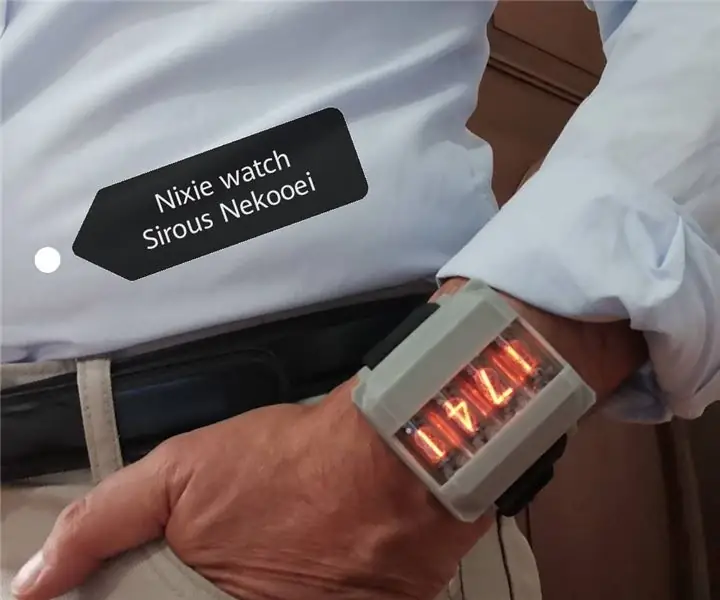
Nixie náramkové hodinky, 4 číslice: Tento projekt je o výrobe 4-miestnych nixie náramkových hodiniek. Https://youtu.be/MAw0OgJxuy0
